今回は、グラスホッパーで直線のみで曲線を表すアステロイドの性質を利用したファサードデザインについて解説します。
動画で見る
全体の様子
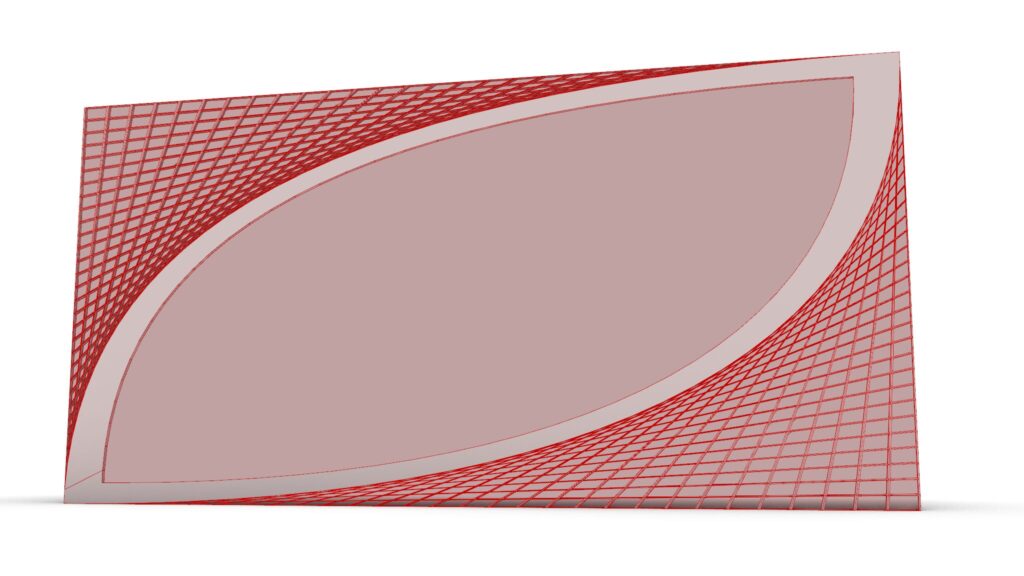
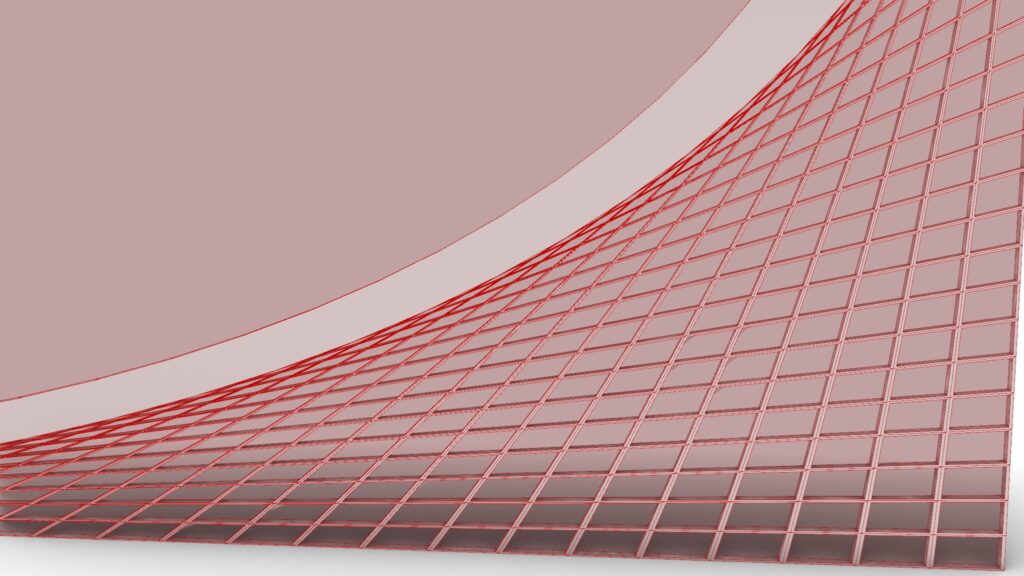
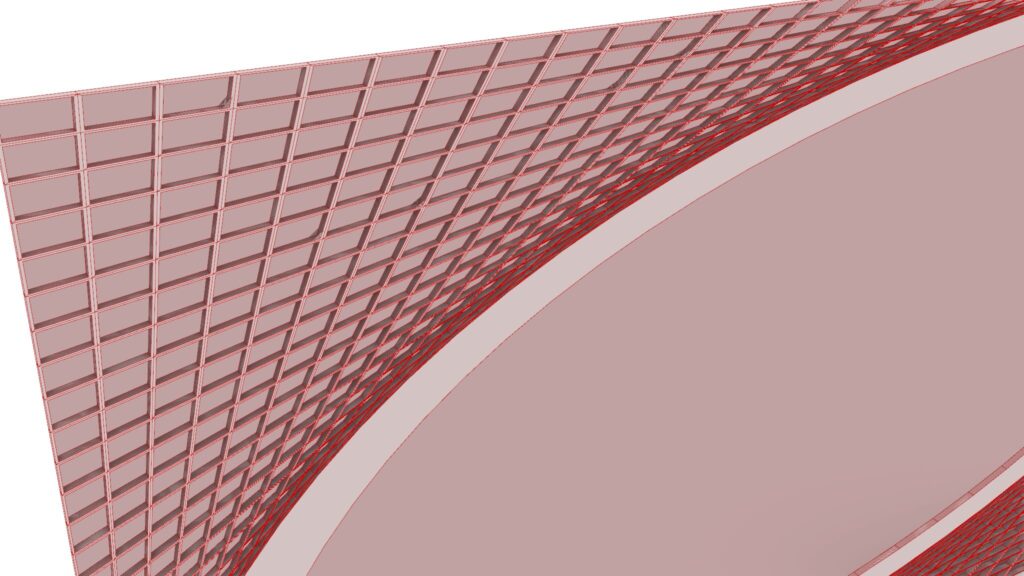
上3枚の画像は、グラスホッパーの様子です。
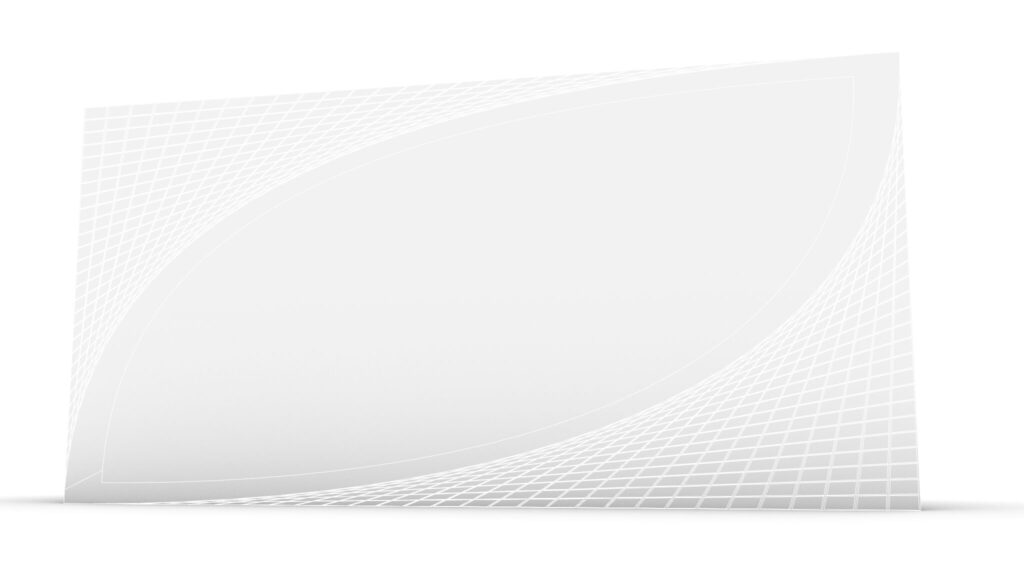
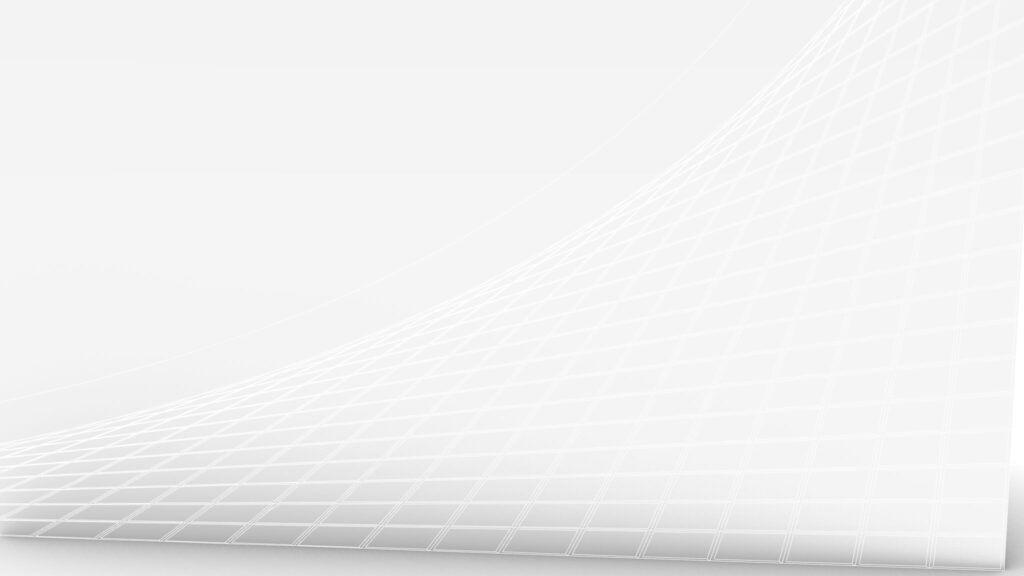
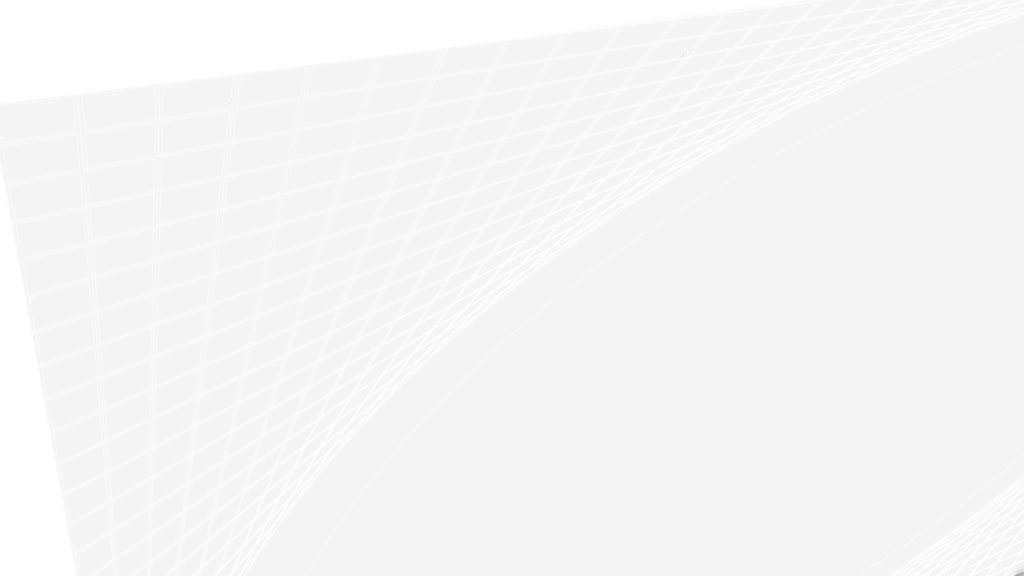
上3枚の画像は、ライノセラス上に書き出した様子です。

上の画像は、最終的にレンダリングした様子です。
それでは、順番に解説していきます。
今回使用したグラスホッパーとライノセラスのデータダウンロードはこちら
ダウンロードできるデータのご利用に関しては、利用規約をご覧ください。
全体コンポーネント
全体コンポーネント:①XZ Plane ②Rectangle ③Brep Wireframe ④Divide Curve ⑤Explode Tree ⑥Line ⑦Merge ⑧Surface ⑨Surface Split ⑩Area ⑪Scale ⑫Ruled Surface ⑬Unit Y ⑭Extrude
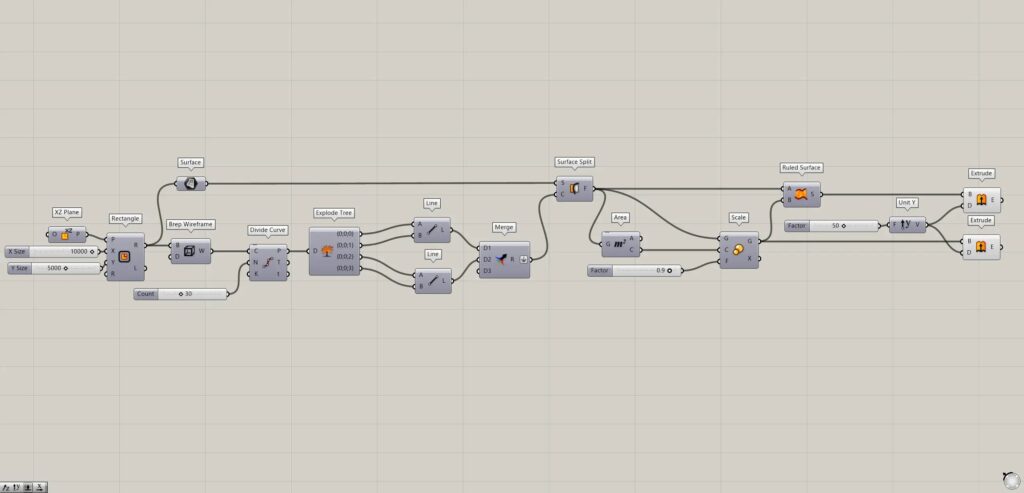
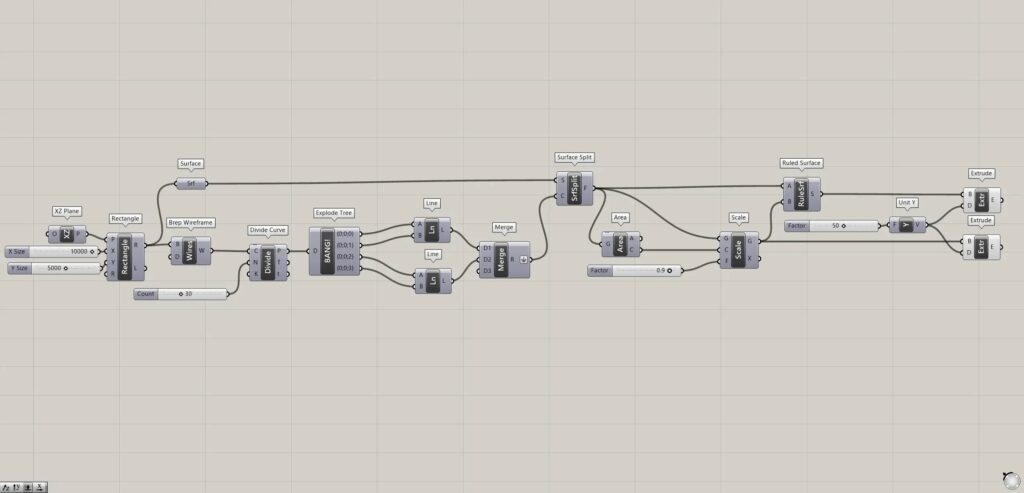
四角形の辺の分割点をつなぐ直線を作成する
最初に、四角形の辺の分割点をつなぐ直線を作成していきます。
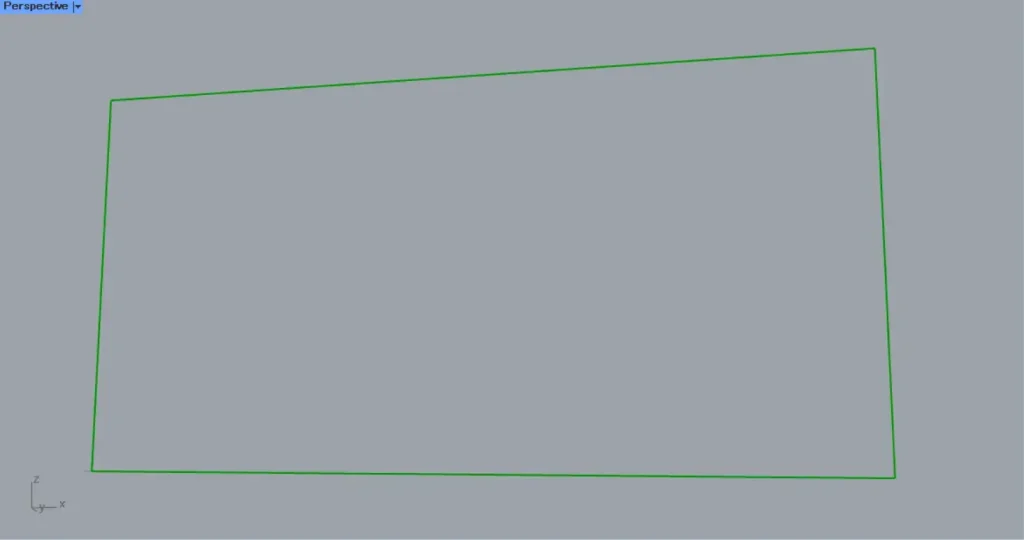
最初に、XZ Planeを用意します。
これにより、X方向とZ方向から作成される作業平面が作成されます。
その後、XZ Planeを、RectangleのP端子につなげます。
さらに、辺の長さの数値を、RectangleのXとY端子につなげます。
今回は、X端子に10000、Y端子に5000の数値を入力しています。
すると、上の画像のように、四角形の線データが作成されました。

その後、RectangleのR端子を、Brep Wireframeにつなげます。
すると、四角形の4つの辺を分解して取得できます。
その後、Brep Wireframeを、Divide curveのC端子につなげます。
さらに、任意の分割数の数値を、Divide curveのN端子につなげます。
今回は、30の数値を入力しています。
すると、上の画像のように、各辺を30に等分割する位置に、点が作成されました。
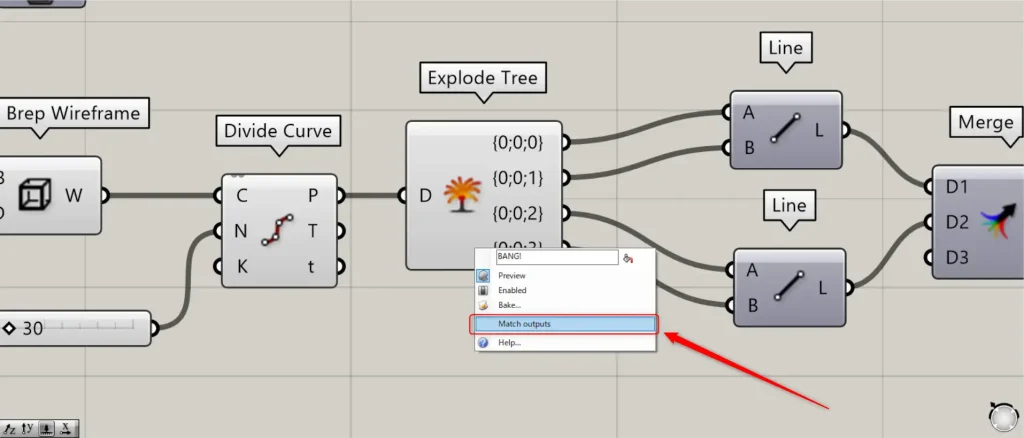
その後、Divide curveのP端子を、Explode Treeにつなげます。
この際に、Explode Treeを右クリックし、Match outputsに設定してください。
すると、右側の端子が4つになり、各端子から各辺上の点データが出力されるようになります。
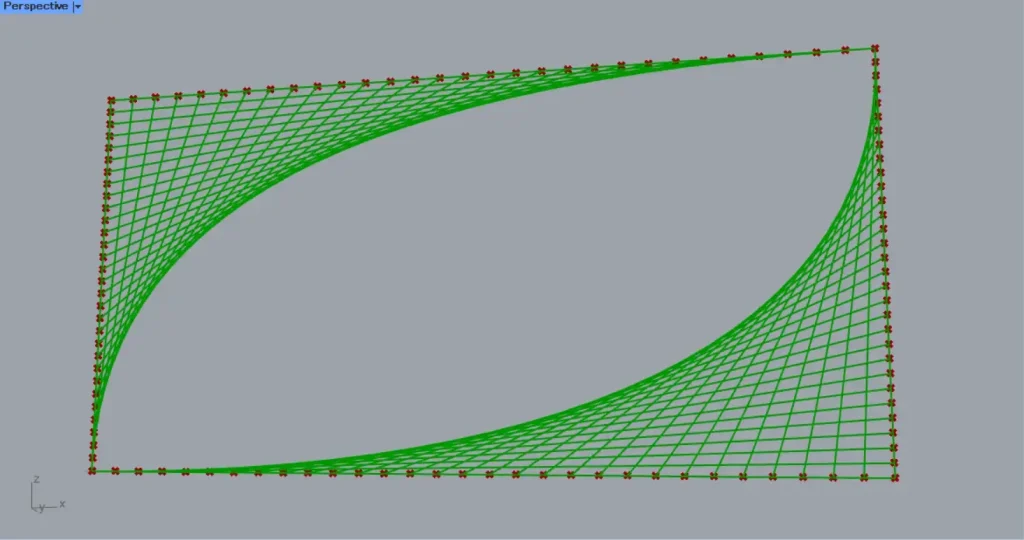
その後、Explode Treeの最初の2つの端子を、Lineにつなげます。
さらに、Explode Treeの最後の2つの端子も、もう1つのLineにつなげます。
すると、上の画像のように、分割点をつなぐ直線が作成されました。
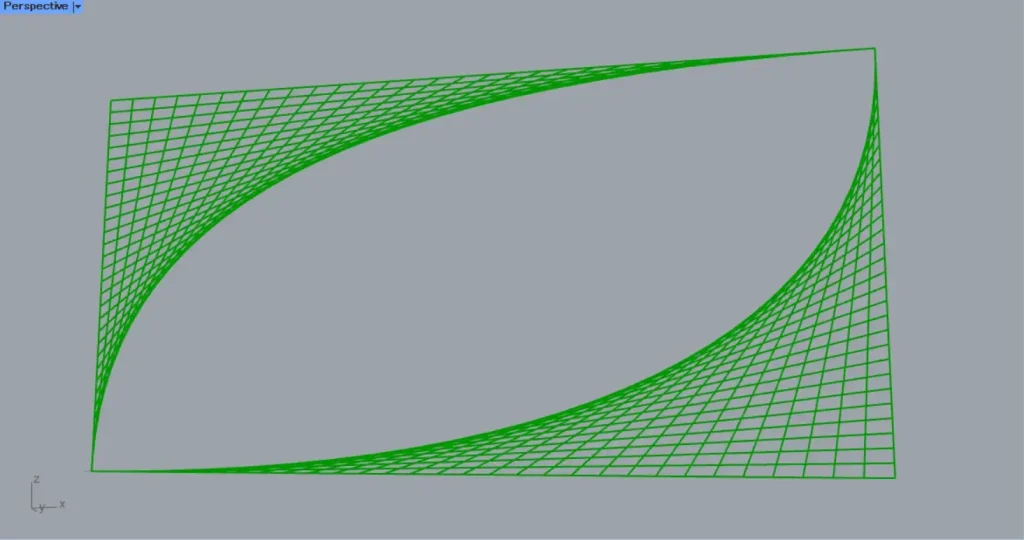
すると、複数の直線データがまとめられます。
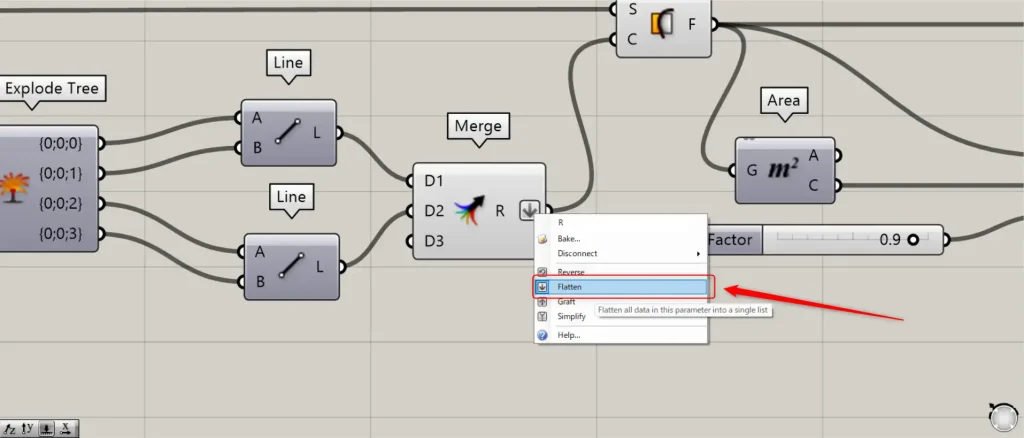
この際に、MergeのR端子を右クリックし、Flattenに設定してください。
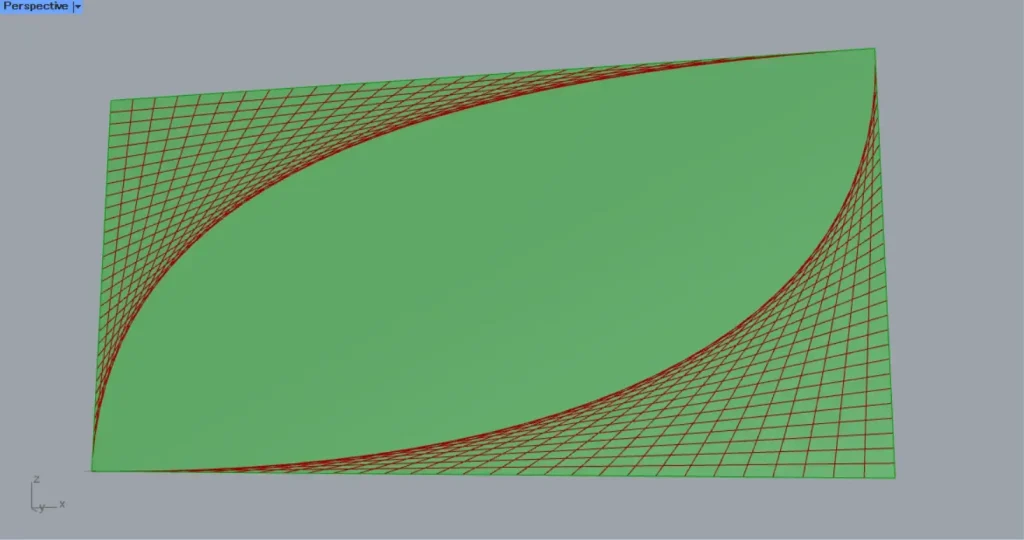
すると、上の画像のように、四角形の線データからサーフェスが作成されます。
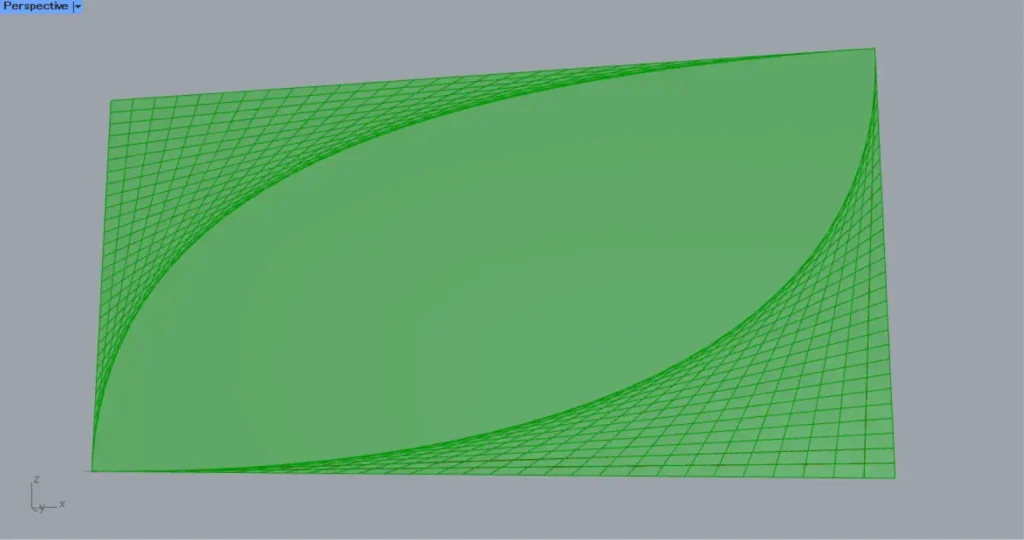
その後、Surfaceを、Surface SplitのS端子につなげます。
さらに、Mergeを、Surface SplitのC端子につなげます。
すると、サーフェスが直線で分割されます。
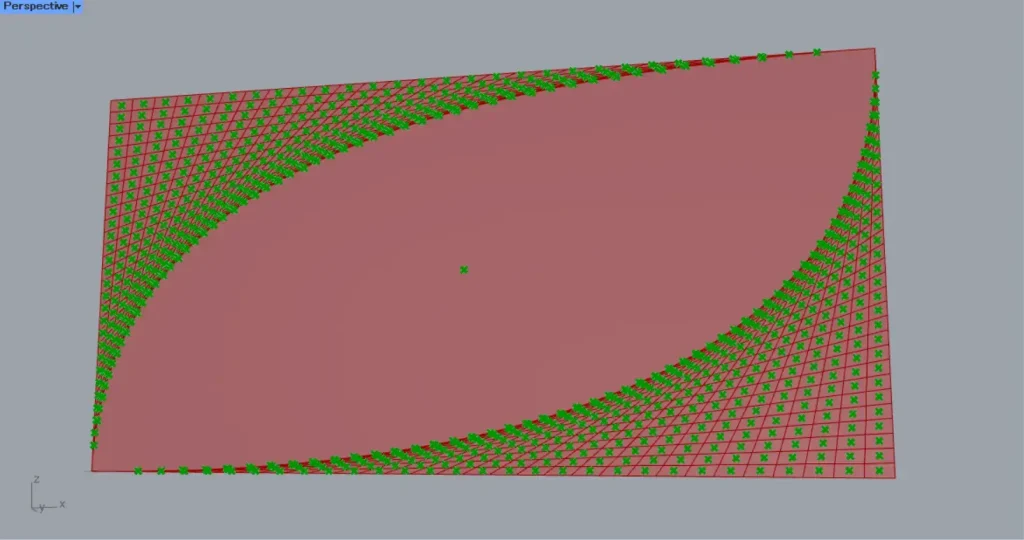
その後、Surface Splitを、Areaにつなげます。
すると、上の画像のように、分割された各サーフェスの中心点を取得できます。
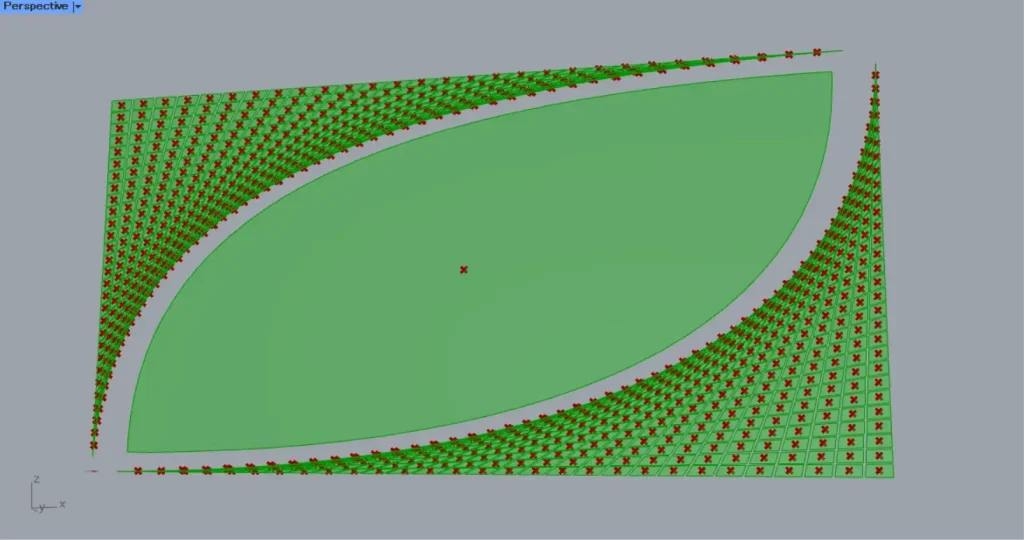
その後、Surface Splitを、ScaleのG端子につなげます。
さらに、AreaのC端子を、ScaleのC端子につなげます。
さらに、任意の倍率の数値を、ScaleのF端子につなげます。
今回は、0.9の数値を入力しています。
すると、上の画像のように、各サーフェスのスケールが小さくなりました。
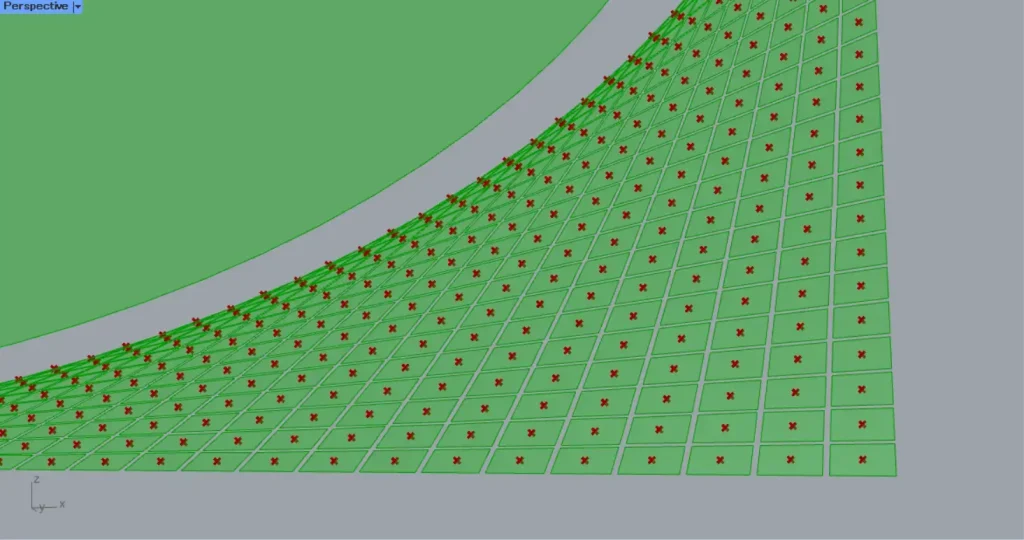
上の画像は、ズームして見た様子です。
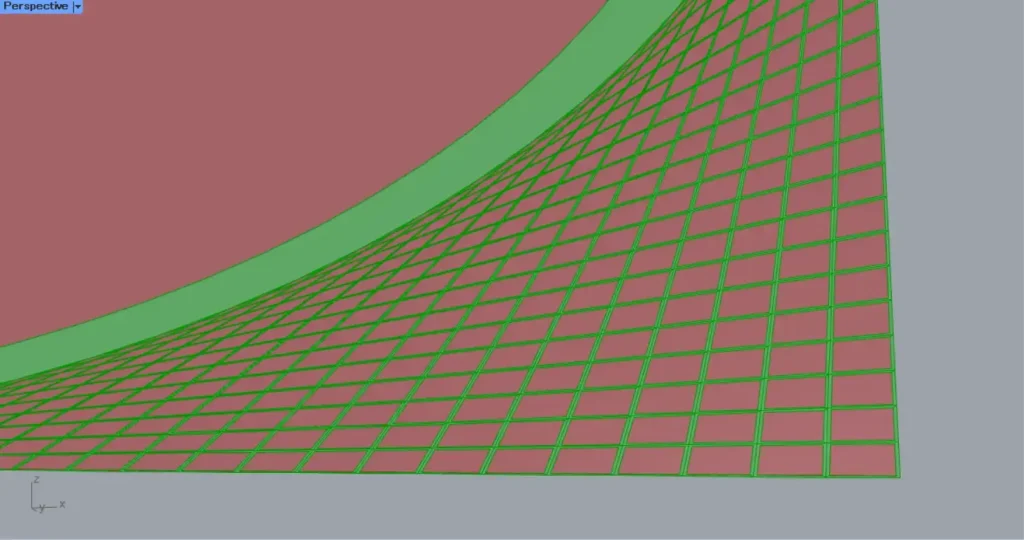
その後、Surface SplitとScaleのG端子を、Ruled Surfaceにつなげます。
すると、上の画像のように、スケール変更前と後の枠線をつなぎ、窓枠になるサーフェスが作成されました。
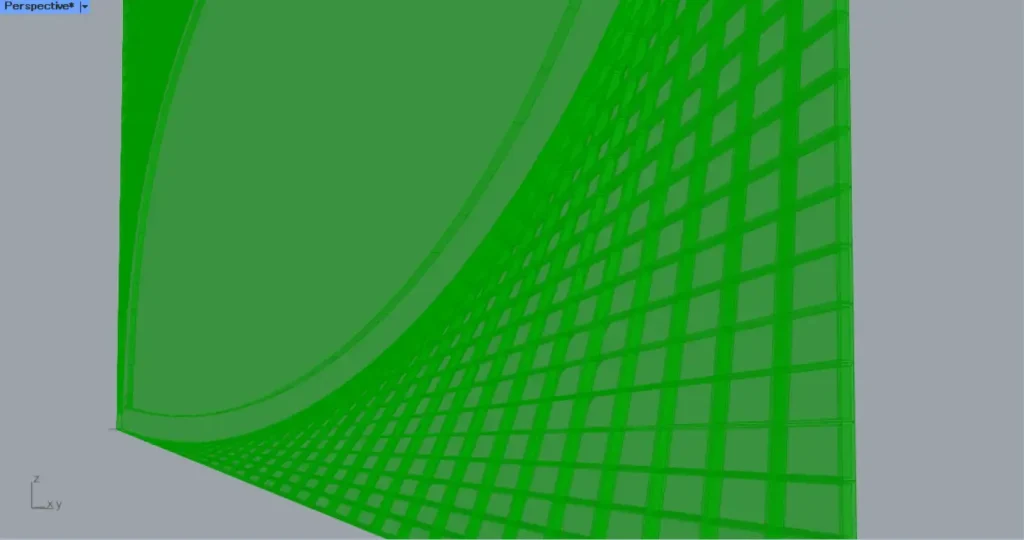
その後、厚みの数値を、Unit Yにつなげます。
今回は、50の数値を入力しています。
その後、Unit Yを、2つのExtrudeのD端子につなげます。
さらに、Ruled Surfaceを、1つ目のExtrudeのB端子につなげます。
さらに、ScaleのG端子を、2つ目のExtrudeのB端子につなげます。
すると、上の画像のように、付けることができましたことができました。
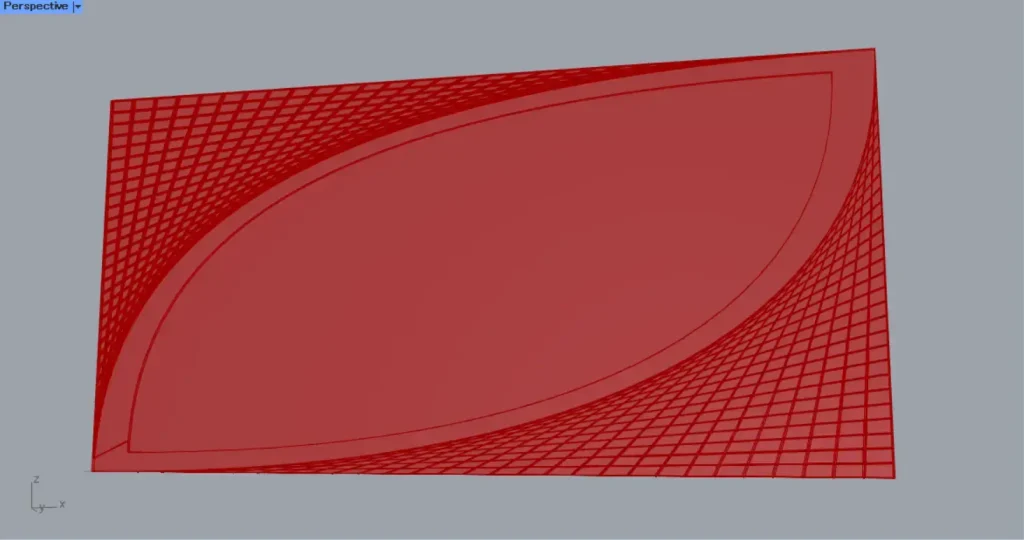
これで完成です。
今回は以上になります。








Comment